- 如果应用程序中未显示动画 工具条,单击应用程序主菜单上的自定义,指向工具条,然后单击动画。
- 创建轨迹后,单击动画工具条下拉菜单,然后单击动画管理器。
- 单击轨迹选项卡并单击要添加附加关键帧的轨迹,然后单击关键帧选项卡查看该轨迹的现有关键帧。
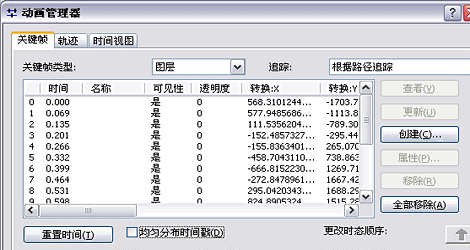
- 取消选中均匀分布时间戳。
- 单击创建打开创建动画关键帧 对话框。
- 单击创建在轨迹中创建新关键帧。
新关键帧的时间戳将指定为 1.0(无论是否已经存在具有该时间戳的关键帧)。
- 根据希望在动画中播放的具体时间,将关键帧的时间戳更改为大于 1.0 的值。
- 或者,单击重置时间。
新关键帧将设置为 1.0,其他所有关键帧则会按各自成比例的间隔分布。
- 重复执行步骤 6 和 8,直到对动画效果满意为止。对关键帧属性做出更改后,可单击时间视图选项卡预览动画。